win10重装系统 360 如何使用360重装Win10系统
win10重装系统 360,Win10重装系统是一项常见的操作,不仅能够解决电脑运行缓慢、系统崩溃等问题,还能够帮助我们清理垃圾文件、优化系统性能,而使用360重装Win10系统则是一种简单、快捷的方式,它提供了一键重装、备份还原、系统修复等功能,让用户能够轻松完成系统重装的步骤。接下来我们将详细介绍如何使用360重装Win10系统,让您的电脑焕然一新。
使用360重装Win10系统的方法:
1、首先是要在电脑上安装360系统重装大师,进入360系统重装大师官方网站下载。
2、接下来我们启动360系统重装大师。大家能够看到,下图中给出了重装系统的4个步骤。我们点击开始重装系统。
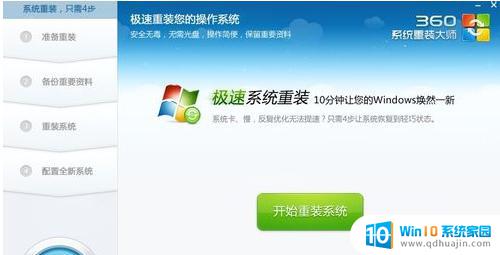
3、这时候它会检测您是否符合安装条件。提醒大家360系统重装大师是不能把XP版本的系统装成win7版本的。
4、接下来该选择重装类型了。总共有两个选择,第一是重装后恢复资料和一键安装软。官方推荐的是这种。但是我个人体验不是很好,重装软件的时候感觉很慢(不知道什么原因。)我个人建议用其他方法进行备份。为了给大家演示,我选择第一种。

5、接下来是选择要保留的个人和电脑资料。可以直接选择下一步,也可自定义
6、接下来根据提示就点下一步就好了,系统开始重装了。剩下的就需要等待了。这个时候您静静的等待它装完吧,全程大概用时几分钟。这要根据您电脑备份资料的多少而定。

7、好了,进度完成了,现在需要重新启动电脑。点击立即重启。
8、进入到这一步的时候一定要选择第一项,否则的话。就会进入到重装系统之前的状态了。

9、现在正在配置系统。我们需要做的还是等待。
10、现在大功告成。一个崭新的系统呈现在我们面前了。
以上就是Win10重装系统360的全部内容,如果您遇到相同的问题,可以参考本文中介绍的步骤来进行修复,我们希望这些步骤能够对您有所帮助。





